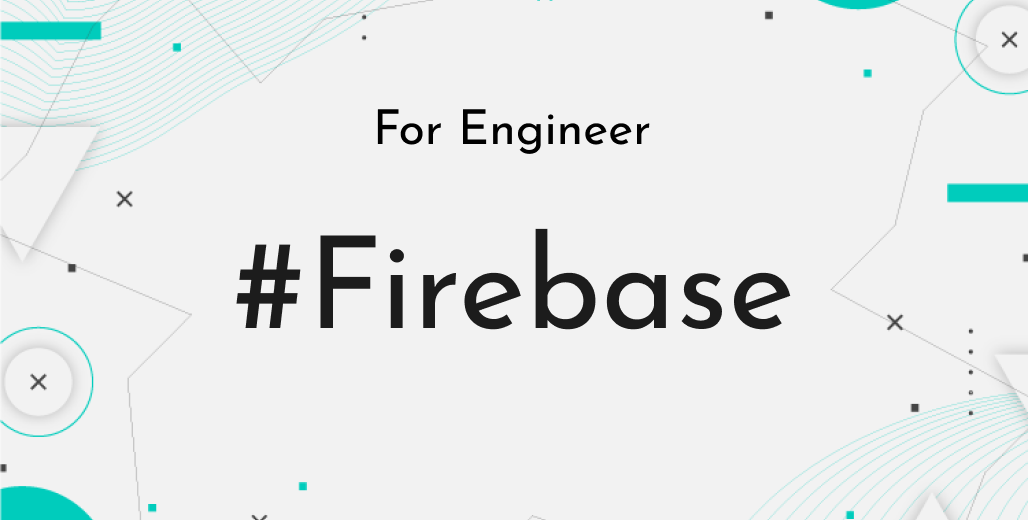こんにちは、株式会社PentagonでエンジニアをしているYamatoです。
前回紹介したsupabaseの記事の続きとなります。https://note.com/yamatozaqz/n/nfae1c6e3001d
前回はサインアップ、サインイン、サインアウトの3つの機能を実装したFluttterアプリを作成しましたが、今回はデータベースを扱ってみることにしました。
下準備をします。
まず、Supabaseの管理画面上から、Table editorを開き、NewTableの順にクリックをします。Add new tableが表示されたら、Nameに「data」を入力し、Saveをします。All tablesにテーブル情報が表示されるので、+からカラムを追加します。Nameに「name」TypeにvarcharをセットしてSaveをします。前回のアプリにlib/utilsを追加してデータベース接続を管理するclassを追加します。
# lib/utils/supabase_manager.dart
import 'package:supabase/supabase.dart';
const supabaseUrl = 'URLをここに';
const supabaseKey = 'Anon Keyをここに';
class SupabaseManager {
final client = SupabaseClient(supabaseUrl, supabaseKey);
getData() async {
var response = await client.from('data').select().execute();
if (response.error == null) {
print('response.data: ${response.data}');
}
}
addData(String inputName) async {
await client.from('data').insert([{'name': inputName}]).execute();
}
}ログイン後に表示されるhome_viewのchildにボタンを追加してaddDataが呼ばれるようにします。
# lib/views/home_view.dart
# 以下を先頭のほうに追加
import 'package:supabase_flutter/utils/supabase_manager.dart';
# childにボタンを追加する
RaisedButton(
onPressed: () async {
await supabaseManager.addData('inputName');
print('added data');
},
child: Text('Add Data'),
)同様にRead Dataを追加して、起動すると以下のようになります。
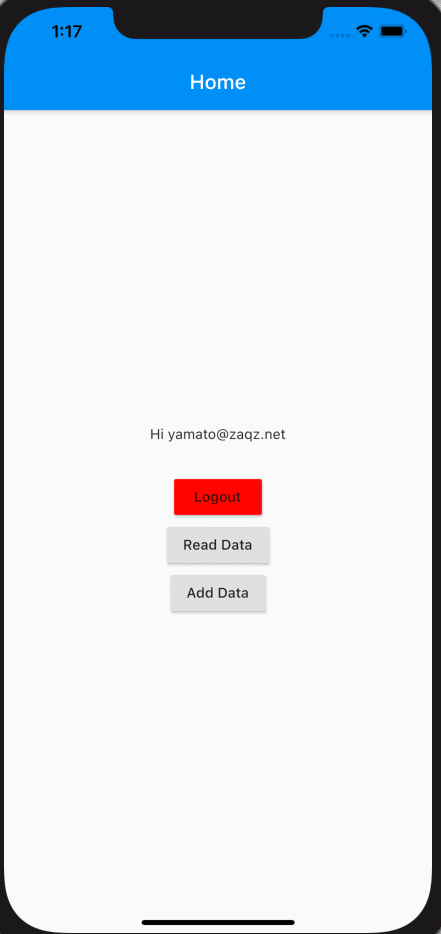
Add Dataをタップすると
flutter: added data
flutter: response.data: [{id: 1, name: friendName}, {id: 2, name: inputName}]
flutter: Got Dataと表示され、無事にデータを挿入・参照することができました。
次回はソーシャルログイン機能を実装していきます。